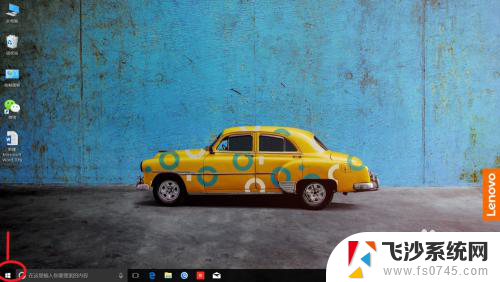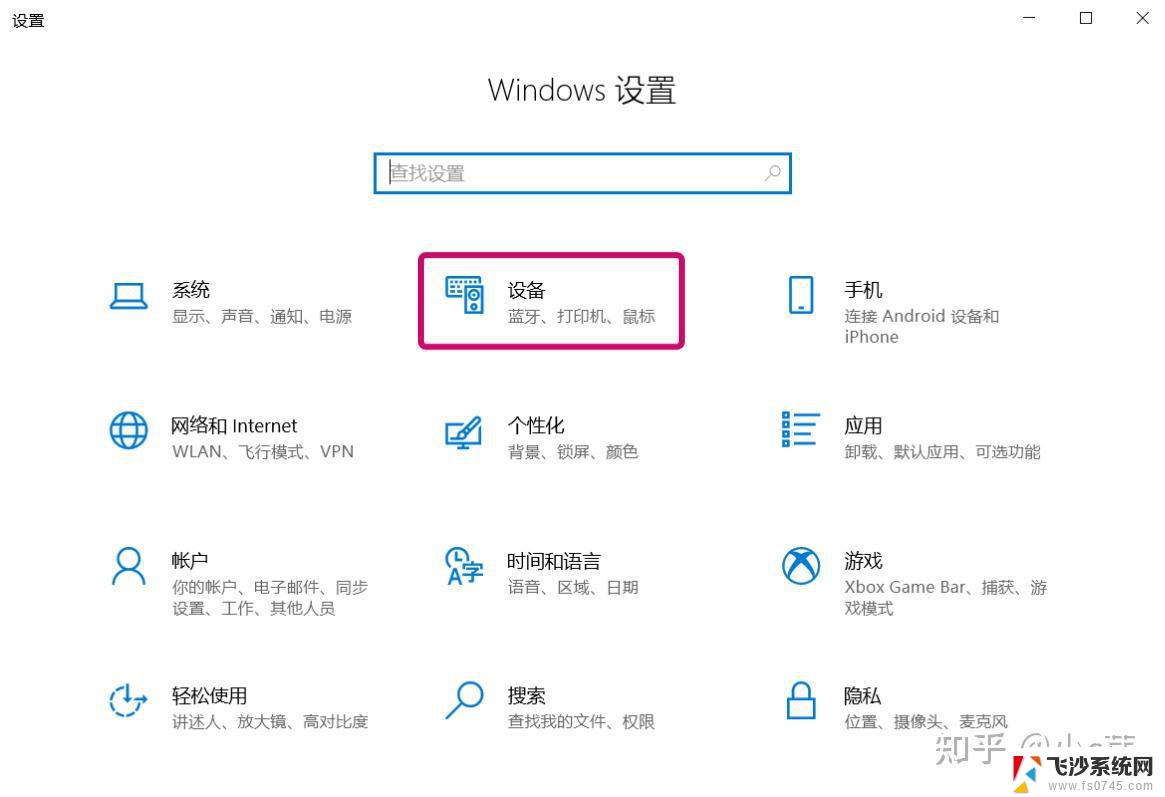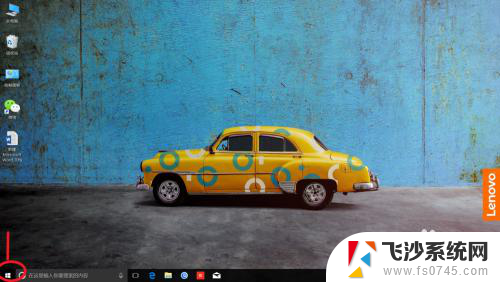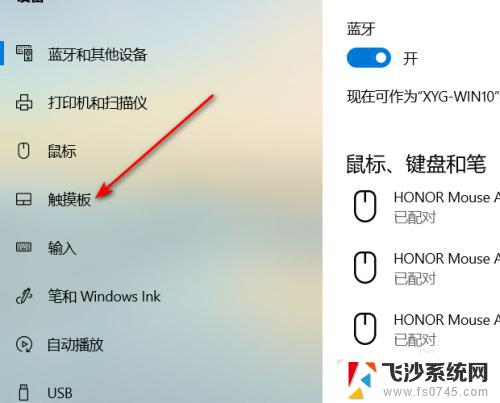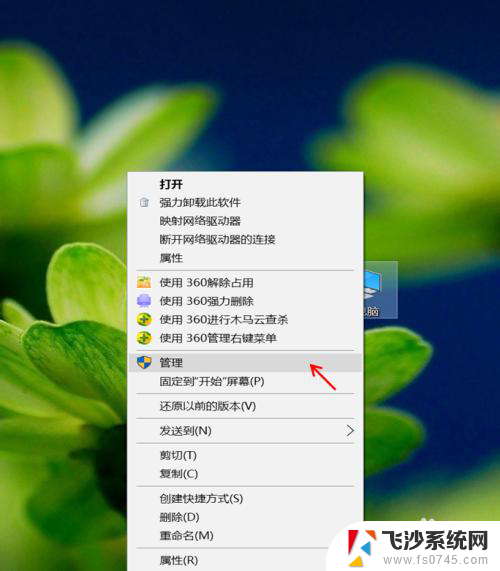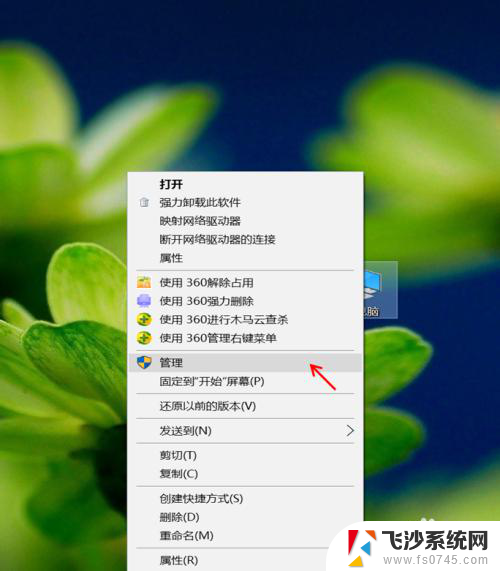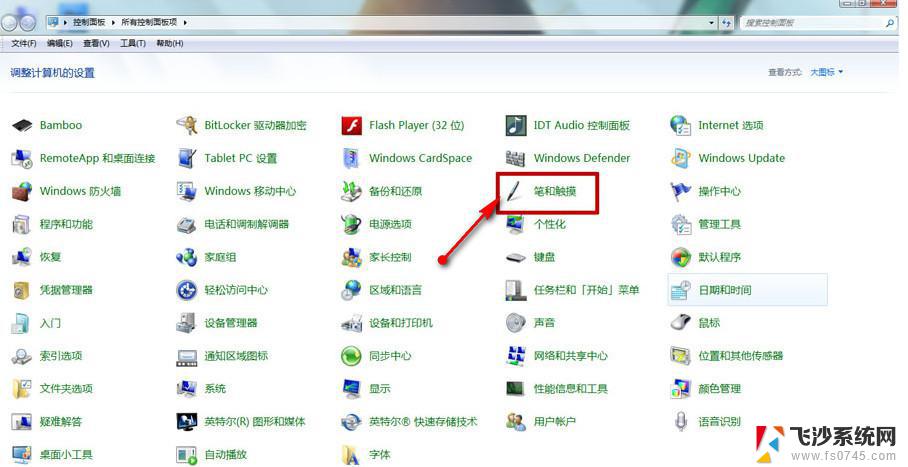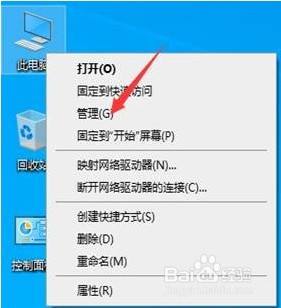为什么笔记本电脑触屏不能用了 笔记本电脑触摸屏无法操作怎么办
笔记本电脑触摸屏是一种非常便捷的操作方式,然而有时候我们可能会遇到无法使用触摸屏的情况,这种情况可能是由于硬件故障、驱动程序问题或者系统设置错误导致的。当我们遇到笔记本电脑触摸屏无法操作时,我们可以尝试一些方法来解决这个问题,比如检查硬件连接、更新驱动程序或者重置系统设置。只要我们耐心细心地排查问题,很可能就能够找到解决方案,让笔记本电脑触摸屏恢复正常使用。
具体方法:
1.本人电脑是win10,设置方法很简单。点开电脑桌面左下角“开始”小图标,如图一,然后点击图二左下角的“设置”选项
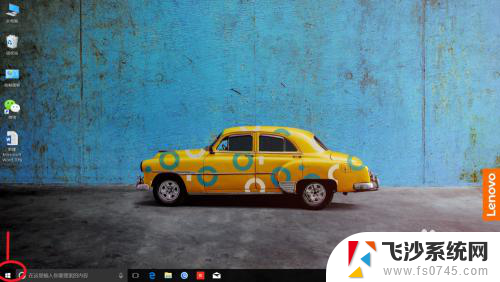
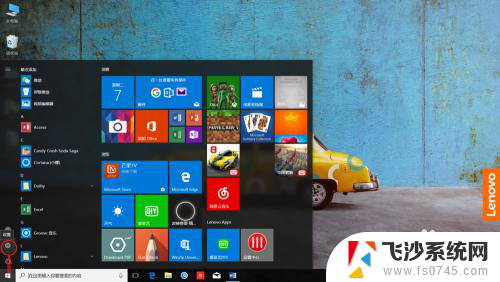
2.这时会看到一个,“设备”图标,如图一,点击进去;进入图二页面,选择“鼠标”选项,再选择“其他鼠标选项”如图二绿色箭头指向处
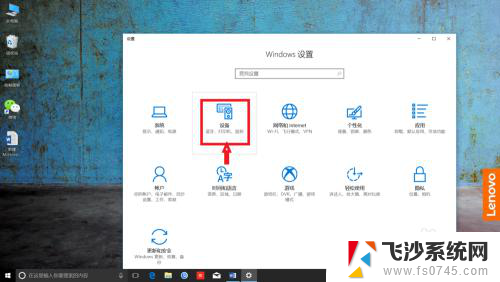
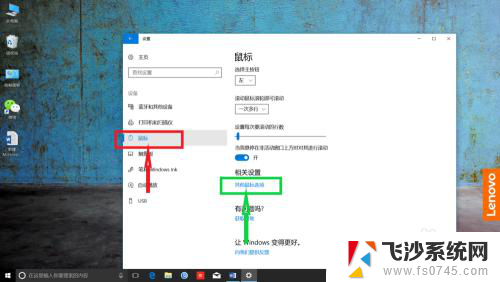
3.接下来弹出一个框框,这时选择红色箭头指向的“ELAN”选项。如图一,这时你会看到你电脑的“触控板”选项显示是禁用的,如图二,这下知道为什么触控板使用不了吧
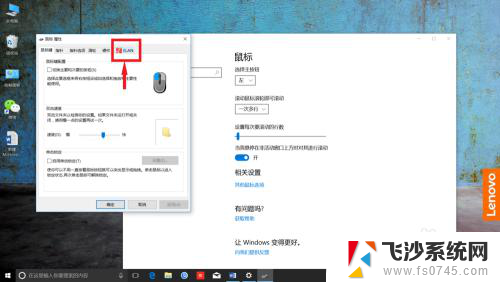
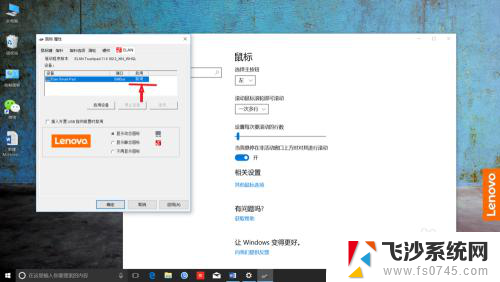
4.那么接下来,鼠标点击选择如下图红色箭头指向的选项。再用鼠标点击选择绿色箭头所指的“启用设备”选项,然后不要忘了点击“应用(A)”如蓝色箭头指向的按键
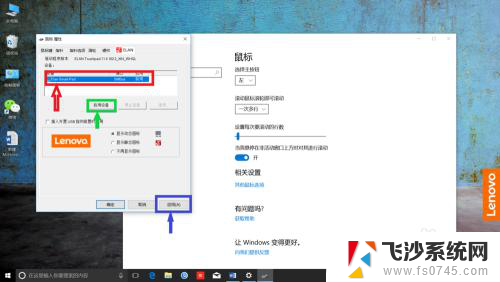
5.最后一步,点击“确定”,如下图红色箭头指向的选项,这样就设置成功了,你学会了吗
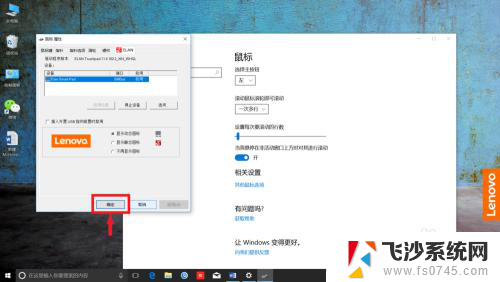
以上就是为什么笔记本电脑触屏不能使用的全部内容,如果您不了解,请按照以上方法进行操作,希望这对大家有所帮助。